Cách kích hoạt và sử dụng giao diện Gmail mới
Google đang triển khai giao diện webmail mới cho tất cả người dùng và dưới đây là cách để kích hoạt, sử dụng.
Google bắt đầu triển khai giao diện Gmail mới. Với phiên bản mới này, Google muốn đơn giản hóa quyền truy cập vào một số công cụ của mình từ Gmail, công cụ được sử dụng nhiều nhất. Giao diện mới của Gmail gợi nhớ đến giao diện của Microsoft Outlook trên phiên bản web, được tập hợp trong 1 thanh bên trái màn hình, truy cập nhanh vào Google Chat, Google Meet, Google Spaces và Gmail.
Google đang triển khai dần dần giao diện Gmail mới. Về nguyên tắc, những người dùng sẽ thấy 1 thông báo xuất hiện mời họ thử nghiệm Gmail mới, ở dưới cùng bên phải hộp thư đến. Nếu cửa sổ bật lên thông báo này không vẫn hiển thị ở mỗi kết nối, người dùng vẫn có thể thử nghiệm phiên bản Gmail mới bằng cách làm thủ công từ công cụ Cài đặt của Gmail:
1. Mở Cài đặt nhanh Gmail
Để truy cập cài đặt kích hoạt giao diện Gmail mới, hãy nhấp vào nút bánh răng ở trên cùng bên phải hộp thư đến của bạn.
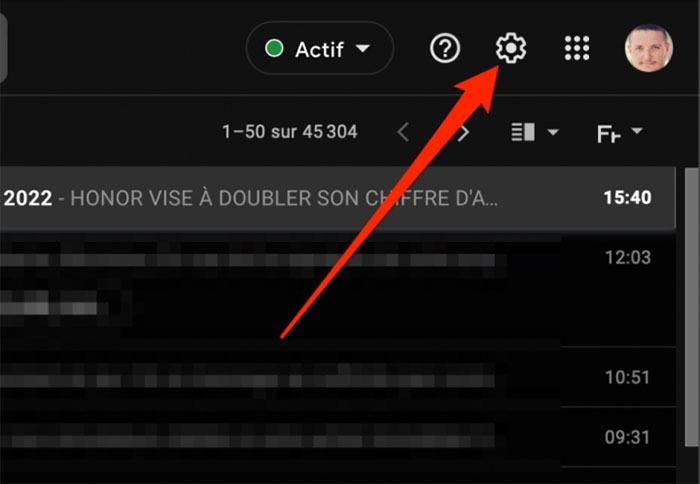
2. Kích hoạt Gmail mới
Khi ngăn Thiết lập nhanh mở ra, nhấp vào menu Thử Gmail mới. Sau đó nhấp vào nút “Làm mới” trong cửa sổ bật lên để làm mới hộp thư đến của bạn. Sau đó, bạn sẽ thấy giao diện nhắn tin mới.
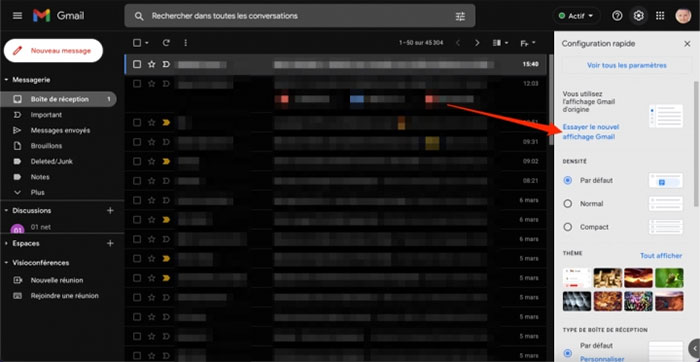
3. Sử dụng phiên bản Gmail mới
Giao diện Gmail mới sẽ tạo điều kiện thuận lợi cho việc điều hướng giữa các công cụ giao tiếp khác nhau của Google. Trên Gmail, tab Thư ở cột bên trái được chọn theo mặc định để giúp người dùng truy cập vào Hộp thư đến của mình.
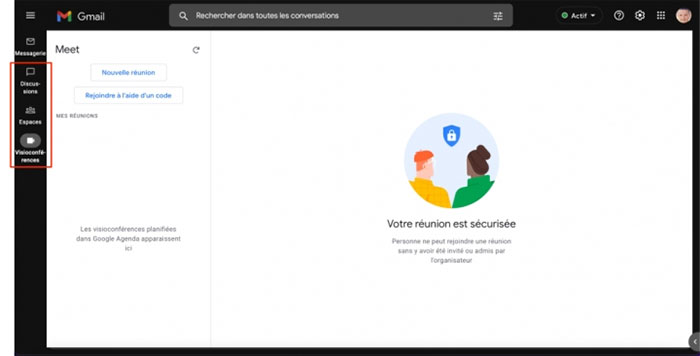
Nhấp vào Trò chuyện, Không gian và Hội nghị trực tuyến sẽ cấp cho bạn quyền truy cập tương ứng vào các cuộc trò chuyện Google Chat, phòng trò chuyện Google Space và hội nghị truyền hình Google Meet.
Đối với mỗi công cụ này, bạn có thể chọn tạo một cuộc thảo luận mới trong Google Chat, một không gian mới trong Google Space hoặc một cuộc họp mới trong Google Meet. Tab Hội nghị trực tuyến dành riêng cho Google Meet cũng cho phép bạn tham gia cuộc họp do một người khác tạo bằng mã.
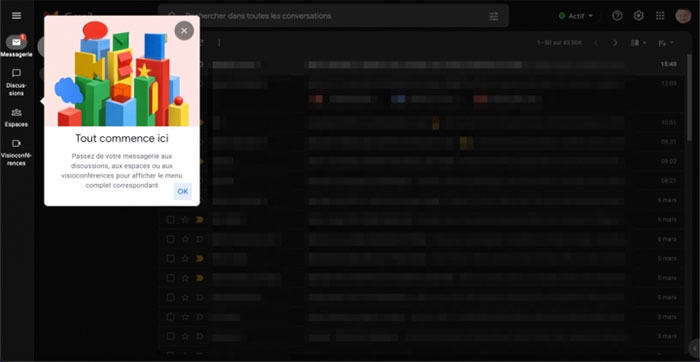
4. Chuyển về giao diện Gmail cũ
Nếu không thích giao diện mới, người dùng có thể quay lại giao diện đang dùng. Để thực hiện việc này, hãy nhấp vào biểu tượng bánh răng ở trên cùng bên phải của Gmail để mở Cài đặt nhanh và chọn Quay lại chế độ Gmail ban đầu.
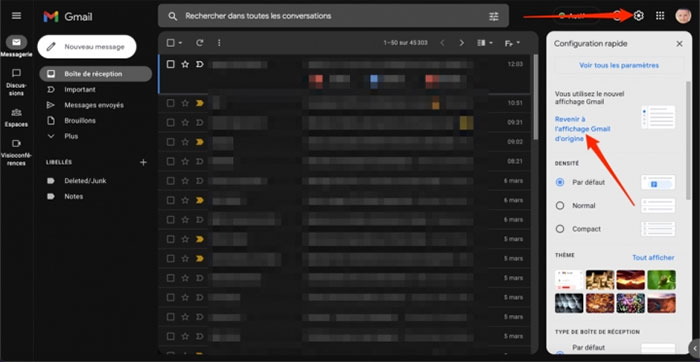
Lưu ý, việc khôi phục này chỉ mang tính chất tạm thời. Google có kế hoạch triển khai và kích hoạt giao diện Gmail mới từ tháng 4 tới, trước khi áp dụng giao diện này chính thức từ cuối tháng 6 năm nay.

10 tiện ích "đầu bảng" cho Windows
Các tiện ích có sẵn của Windows thật nghèo nàn, ít tính năng. Chúng tôi đã xem xét và chọn lọc được 10 tiện ích rất hữu ích giúp bạn. Thật thú vị, 10 tiện ích này đều rất nhỏ gọn và hoàn toàn miễn phí.

Facebook bổ sung thêm biểu tượng cảm xúc “Ôm” trong nút Like
Sẽ có thêm một biểu tượng cảm xúc khác rất thú vị và cũng đầy tính nhân văn sẽ được Facebook bổ sung, đó là “Hug” (ôm), như một công cụ để thể hiện sự quan tâm, chăm sóc.

Giữ cho ứng dụng luôn... chạy
Công việc của bạn đòi hỏi một số ứng dụng nào đó luôn ở trạng thái sẵn sàng hoạt động trên máy tính? Software Fortress (SF) là công cụ có khả năng “ép buộc” một số ứng dụng đã chọn nào đó luôn ở trạng thái hoạt động, và dù có ai đ&oacu

Các đại gia Net thề "khai tử" vấn nạn sex trẻ em
Microsoft, Yahoo, Earthlink, AOL và United Online hợp thành liên minh bảo vệ trẻ em trên thế giới mạng, với nguồn quỹ 1 triệu USD và những công nghệ tối tân nhất.
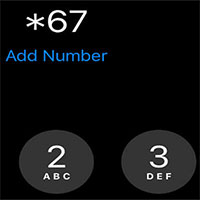
Cách giấu số và ẩn ID người gọi trên iPhone và Android
Dưới đây là những cách giấu số điện thoại trên thiết bị iPhone hoặc Android. Tuy nhiên, hãy nhớ rằng nhiều người ngày nay tự động từ chối nhận cuộc gọi từ số lạ, vì thế, họ có thể không trả lời cuộc gọi của bạn.

Forum sex Việt: Cuộc chiến chưa thấy hồi kết
Trong nỗ lực làm lành mạnh hoá hoạt động Internet tại Việt Nam, lực lượng an ninh văn hoá đã đánh sập hàng loạt các website khiêu dâm. Thế nhưng sau “chốn thiên bồng”, “quán nhà lá” hay “virus love&rdqu





